年终汇报技巧
巧用数据透视表 汇总季度数据
发布时间:2019-12-17 难度:初级
Video Player is loading.
巧用数据透视表
汇总季度数据
汇总季度数据

本教程适用版本:WPS Office For Windows 个人版
点此下载
工作中常常将数据分为周期、月度、季度、年度汇总,那如何对数据进行季度汇总报告呢?
此时就可以使用WPS表格的数据透视表功能,它可以便于我们筛选和统计。
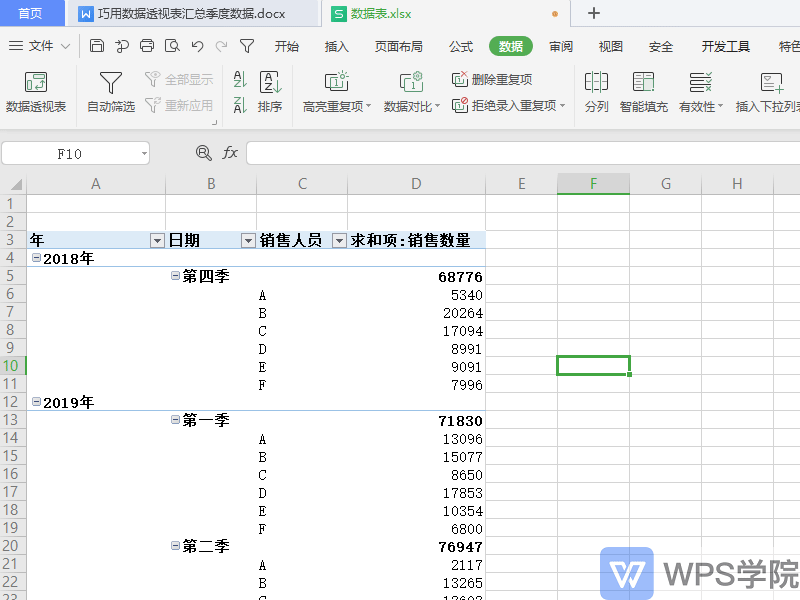

◾以此销售表单为例。
点击上方菜单栏数据-数据透视表,选择单元格区域,创建新的工作表。
此时弹出一个新的工作表,在右侧的数据透视表窗格中我们可以勾选或拖动所需内容。
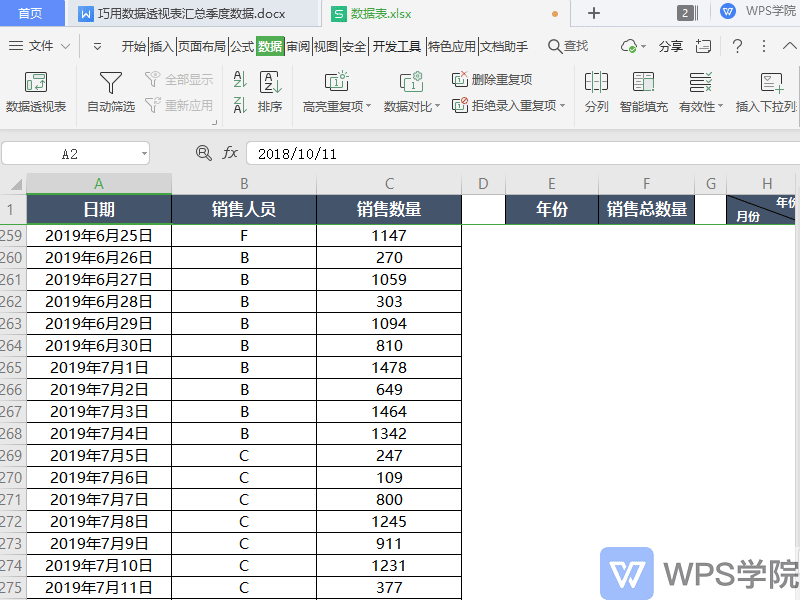
◾将光标放在销售日期处,右键点击组合,勾选所需的分组。
例如勾选“年”和“季度”,点击确定,这样就可以快速对数据进行季度汇总了。
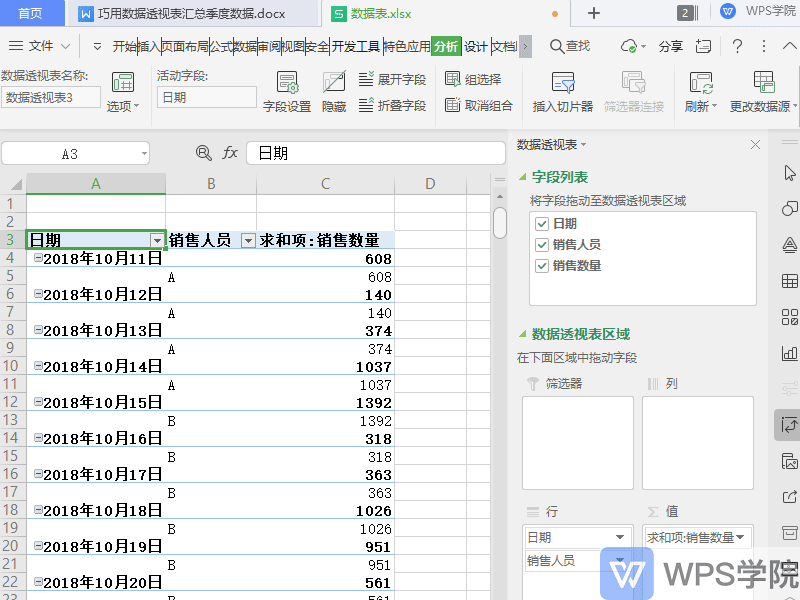






欢迎加入WPS学堂用户交流QQ群:721687646